20 Tips dan Trik Whatsapp, Anda Wajib Tahu!
Zals Tekno - WhatsApp adalah aplikasi pesan atau messaging yang paling populer di dunia, memiliki daftar banyak fitur, dan mendukung berbagai perangkat. Tidak heran jika Whatsapp sudah punya miliaran pengguna.
Ingin memanfaatkan aplikasi ini secara maksimal? Kami punya beberapa tips dan trik WhatsApp yang harus wajib anda ketahui, simak daftarnya di bawah!
Mungkin banyak yang sudah tahu trik ini, namun masih ada beberapa orang yang belum mengetahuinya, mari kita bahas.
Untuk membuat tulisan tebal cukup beri tanda bintang (*) di awal dan akhir kata atau kalimat yang diinginkan. Jadi, jika Anda ingin membuat tebal kata "biskuit", Anda harus mengetik *biskuit*. Hal yang sama berlaku untuk huruf miring, hanya dengan garis bawah (_) di kedua sisi teks yang diinginkan. Untukmencoret teks, Anda harus menambahkan (~) ke awal dan akhir bagian yang diinginkan. Ada juga opsi untuk membuat teks monospace, dengan menambahkan tiga tanda petik (''') di kedua sisi teks.
Ada cara yang lebih mudah! blok kata atau kalimat yang diketik sebelum dikirim, akan muncul menu berisi salin, tempel, dsb, lalu pilih titik tiga paling kanan dan pilih huruf tebal, miring, dicoret, atau monospace. Namun pada beberapa perangkat hal ini tidak bekerja, jadi anda harus menggunakan cara pertama.
Apakah kecepatan SMS Anda terlalu cepat atau obrolan grup terus-menerus melihat pesan baru, mengutip adalah salah satu trik WhatsApp terbaik untuk mengelola konteks.
Mengutip seseorang, Anda ingin menahan pesan yang diinginkan, lalu ketuk ikon panah yang menunjuk ke kiri (itu adalah panah pertama yang muncul di atas). Dari sini, Anda dapat menyusun respons Anda dengan pesan yang dikutip terlampir untuk dilihat semua orang.
Salah satu trik WhatsApp favorit kami sebenarnya dapat membantu Anda menyimpan beberapa data seluler yang berharga.
Ada beberapa cara untuk menyimpan data di WhatsApp sambil tetap menerima pemberitahuan dan pesan. Pertama, nonaktifkan kemampuan aplikasi untuk mengunduh media pada data seluler. Ini dilakukan melalui Pengaturan> Penggunaan data dan penyimpanan> Saat menggunakan data seluler.
Dari bagian ini, Anda dapat memeriksa atau menghapus centang pengunduhan foto, audio, video dan dokumen melalui data seluler. Dengan cara ini, Anda perlu mengetuk file untuk benar-benar mengunduhnya. Video, khususnya, adalah babi data yang sangat besar, jadi kami sarankan untuk tidak mencentang ini.
Panggilan WhatsApp adalah fitur praktis pada platform, tetapi mereka dapat menggunakan sedikit data seluler jika Anda pengguna berat atau dengan paket terbatas. Untungnya kami tahu lebih banyak trik WhatsApp untuk meningkatkan konsumsi data. Jika Anda ingin menghemat bandwidth, coba kunjungi Pengaturan> Penggunaan data dan penyimpanan> Penggunaan data rendah dan centang kotak untuk menurunkan jumlah data yang digunakan dalam panggilan.
Semua ponsel Android dari sekitar lima tahun terakhir dikirimkan dengan pelacak penggunaan data, memungkinkan Anda untuk mendapatkan perincian penggunaan data aplikasi-per-aplikasi. Namun WhatsApp juga memiliki pelacak, yang memberi Anda tampilan kategori demi kategori pada penggunaan data.
Untuk mengakses log penggunaan data WhatsApp, Anda harus mengunjungi Pengaturan> Penggunaan data dan penyimpanan> Penggunaan jaringan. Di sini, Anda akan menemukan penggunaan data yang terkait dengan Google Drive, roaming, panggilan WhatsApp, pembaruan status, pesan, dan penggunaan keseluruhan. Kelemahan terbesarnya adalah sepertinya tidak ada Wi-Fi versus kerusakan seluler - semuanya dikelompokkan dalam kategori yang sama.
Fungsionalitas penggunaan penyimpanan (Pengaturan> Penggunaan data dan penyimpanan> Penggunaan penyimpanan) dapat menampilkan beberapa statistik yang mengesankan.
Fitur ini memungkinkan Anda untuk melihat peringkat penyimpanan yang digunakan oleh kontak. Ini diperingkatkan oleh kontak atau grup mana yang paling banyak menggunakan penyimpanan di ponsel Anda. Cukup ketuk kontak / grup dan Anda akan melihat rincian pesan, foto, GIF, video, dan lainnya.
Anda dapat melakukan lebih dari sekadar melihat kontak yang menyimpan semua penyimpanan. Anda dapat memilih untuk menghapus file-file ini dari telepon Anda jika Anda mau.
Yang perlu Anda lakukan adalah mengunjungi bagian penggunaan penyimpanan sekali lagi (Pengaturan> Data dan penyimpanan> Penggunaan penyimpanan). Dari sini, Anda memilih kontak atau grup dan ketuk “kelola pesan.” Anda kemudian dapat memilih kategori yang membutuhkan pembersihan di dalam kontak / grup itu. Jadi, jika grup teman Anda memiliki 50MB klip video, cukup beri tanda centang pada "video" sambil menghapus semua yang lainnya. Anda kemudian ingin menekan tombol "Hapus pesan" dan pilih apakah pesan yang berkilau bintangnya termasuk dalam penghapusan.
Sama seperti Facebook dan Twitter, WhatsApp memungkinkan Anda untuk meminta file ZIP informasi dan pengaturan akun Anda. Ini tidak termasuk pesan Anda, hanya mengumpulkan foto profil Anda, apakah Anda setuju dengan kebijakan data Facebook itu, nama grup, dan sejenisnya.
Untuk melakukan ini, Anda harus mengunjungi Pengaturan> Akun> Minta info akun, lalu ketuk "minta laporan." Dibutuhkan antara dua dan tiga hari untuk mendapatkan laporan. Namun, permintaan tersebut akan dibatalkan jika Anda memilih untuk menghapus atau mendaftarkan kembali akun Anda, atau mengubah nomor atau perangkat Anda.
Anda tidak dapat melihat file ini di WhatsApp, jadi coba gunakan program lain di ponsel atau PC Anda.
WhatsApp sudah memungkinkan Anda mencadangkan riwayat obrolan ke cloud, tetapi bagaimana jika Anda ingin mengirim log obrolan tertentu ke seseorang, atau mungkin hanya perlu tanda terima? Anda selalu dapat mengirim email log obrolan melalui WhatsApp.
Untuk melakukan ini, Anda harus mengunjungi Pengaturan> Obrolan> Riwayat obrolan, lalu ketuk “obrolan email.” Dari sini, menu obrolan Anda akan muncul, memungkinkan Anda untuk memilih kontak tertentu atau riwayat obrolan grup.
Setelah Anda memilih obrolan yang diinginkan, WhatsApp akan bertanya apakah Anda ingin memasukkan media atau hanya mengirim teks dan emoji. Memilih opsi yang terakhir disarankan jika Anda ingin tetap memeriksa ukuran file terakhir. Setelah Anda membuat keputusan, Anda akan dibawa ke aplikasi email Anda, tempat log obrolan (dalam format .txt yang ringan) akan secara otomatis dilampirkan dalam konsep pesan.
Secara default, WhatsApp meminta nomor Anda dan pin satu kali saat mengganti perangkat. Namun, mengaktifkan verifikasi dua langkah berarti tipe yang cerdik tidak dapat pergi dengan mengakses akun Anda di ponsel baru, bahkan jika mereka memiliki kartu SIM Anda.
Untuk mengaktifkan ini, Anda harus mengunjungi Pengaturan> Akun> Verifikasi dua langkah. Dari sini, Anda akan diminta untuk membuat pin enam digit untuk setiap kali Anda menambahkan WhatsApp ke telepon baru. Anda juga akan menambahkan alamat email Anda, jika Anda lupa PIN Anda.
Satu pengawasan yang agak masif adalah Anda tidak perlu memasukkan PIN saat mencoba menonaktifkan verifikasi dua langkah dari perangkat asli. Aneh.
WhatsApp juga memungkinkan Anda menambahkan kontak ke layar beranda - ideal untuk orang lain yang penting dan orang yang sering dihubungi lainnya.
Untuk menambahkan obrolan ke layar beranda ponsel Anda, buka kontak atau grup yang dimaksud, lalu ketuk menu tiga titik di sudut kanan atas. Dari sini, kunjungi Lainnya> Tambahkan pintasan. Anda kemudian cukup ketuk “tambah” untuk mengonfirmasi keputusan.
Ah, ikon rumput biru yang terkenal. Bagi yang belum tahu, ini berarti pesan telah dilihat. Jika Anda lebih suka mengelak dari kontak Anda, Anda dapat menonaktifkan tanda terima baca (ikon rumput biru) dengan mengunjungi Pengaturan> Akun> Privasi dan menghapus centang pada kotak berlabel "Baca tanda terima."
Ingat ini bekerja dua arah, sehingga kontak Anda tidak akan melihat ketika Anda membaca pesan mereka dan Anda tidak bisa melihat ketika mereka membaca pesan Anda.
Salah satu trik WhatsApp yang bagus adalah kemampuan untuk melihat siapa yang membaca teks grup Anda. Yang perlu Anda lakukan adalah menahan pesan Anda untuk menyorotnya, lalu ketuk menu tiga titik dan pilih "info." Dari sini, Anda akan melihat siapa yang telah dan belum melihat lelucon ayah Anda.
Punya penguntit? Anda mungkin ingin mengubah fungsi "terakhir terlihat", yang menunjukkan kapan terakhir kali Anda muncul online.
Untuk melakukan ini, Anda harus mengunjungi Pengaturan> Akun> Privasi. Anda kemudian ingin mengetuk bidang "Terlihat Terakhir" dan menyesuaikannya. Ini dapat disesuaikan dengan "Semua Orang" (semua orang dengan nomor Anda dapat melihat kapan terakhir kali Anda muncul online), "Kontak saya" atau "Tidak Ada."
Pro-tip: Ada beberapa trik WhatsApp lainnya di bagian Privasi untuk melawan penguntit dan merinding umum, seperti penyesuaian Foto Profil dan bidang Tentang. Kedua bagian ini dapat diubah sehingga dapat dilihat oleh semua orang, hanya kontak Anda, atau tidak ada sama sekali.
Ini akun WhatsApp Anda, jadi jangan ragu untuk melarang siapa pun yang Anda inginkan. Tetapi jika Anda ingin melihat daftar lengkap tentang siapa yang telah Anda blokir, kunjungi Pengaturan> Akun> Privasi. Anda kemudian perlu menggulir ke bawah ke bagian Olahpesan dan mengetuk "Kontak yang Diblokir."
Anda juga dapat menambahkan kontak ke daftar blokir dengan mengetuk ikon di sudut kanan atas. Ini akan membawa Anda ke halaman Kontak Anda, tempat Anda dapat menggunakan palu larangan.
Mengirim pin lokasi cukup sederhana di WhatsApp, saat Anda mengetuk ikon klip kertas di bidang pesan dan memilih “lokasi.” Tetapi bagaimana jika Anda ingin seseorang melacak gerakan Anda secara real-time, seperti pasangan atau orang tua Anda? Untungnya, ini memang suatu hal, menjadi salah satu trik WhatsApp terbaik untuk orang tua dan orang-orang dengan orang tua helikopter.
Anda dapat melakukan ini dengan mengetuk ikon klip kertas sekali lagi. Dari sini, ketuk Lokasi> Bagikan lokasi langsung, dan tentukan periode waktu yang akan dilacak, mulai dari 15 menit hingga delapan jam. Jangan khawatir, Anda sendiri dapat mengakhiri pelacakan lokasi secara manual.
Pengguna WhatsApp rata-rata memiliki banyak kontak, sehingga dapat dimengerti jika Anda merasa sedikit kewalahan oleh peringatan pesan. Untungnya, setidaknya ada satu cara untuk menyortir gandum dari sekam, dalam bentuk notifikasi khusus.
Untuk membuat pemberitahuan khusus, Anda harus memasukkan obrolan dengan kontak yang diinginkan. Dari sini Anda harus mengetuk nama mereka di bagian atas jendela obrolan dan memilih "pemberitahuan khusus."
Setelah Anda masuk ke menu ini, Anda ingin mencentang kotak berlabel "gunakan pemberitahuan khusus" dan gulir ke bawah ke bidang berikutnya untuk menyesuaikan lansiran. Opsi penyesuaian termasuk mengubah nada pesan, dan mengubah warna pemberitahuan LED untuk kontak.
Anda mungkin memiliki grup yang terus-menerus berpindah ke aliran meme dan video viral yang konstan. Anda dapat membuat notifikasi khusus seperti pada tip sebelumnya, atau Anda hanya dapat membisukan grup atau kontak.
Untuk membungkam kontak atau grup yang dimaksud, ketuk dan tahan di menu Obrolan. Dari sini, Anda akan melihat beberapa ikon di sudut kanan atas. Ketuk ikon bisu (ini adalah speaker dengan garis melaluinya). Anda kemudian dapat menentukan periode bisu (delapan jam, seminggu, setahun) dan memilih apakah Anda masih akan menerima pemberitahuan di menu tarik turun.
Jika Anda lebih suka keyboard ukuran penuh atau seperti kenyamanan layar lebar, WhatsApp Web adalah salah satu fitur terbaik untuk Anda.
Untuk memulai, kunjungi web.whatsapp.com di komputer Anda. Situs web akan menampilkan kode QR, yang dapat dibaca di aplikasi seluler WhatsApp. Di ponsel Anda, ketuk menu tiga titik di sudut kanan atas, lalu pilih "WhatsApp Web" untuk meluncurkan pembaca kode QR. Sekarang, pindai kode QR situs web melalui pembaca kode QR ponsel Anda dan hanya itu.
Kelemahan terbesar dari WhatsApp Web adalah ia sepenuhnya ditambatkan ke ponsel Anda. Anda tidak dapat mengaksesnya melalui PC di kantor jika Anda meninggalkan ponsel di rumah. Namun demikian, ini masih merupakan opsi yang lebih baik daripada tidak sama sekali.
WhatsApp Web mungkin tidak sefleksibel yang saya inginkan, tetapi salah satu trik WhatsApp yang lebih keren adalah kemampuan untuk berbagi barang antara ponsel dan PC Anda.
Jika Anda memiliki dua akun WhatsApp, Anda dapat mengirim barang dari akun kedua ke akun yang saat ini aktif di PC. Punya teman yang tidak keberatan menjadi perantara? Kemudian Anda cukup mengirim file kepada mereka, naik ke WhatsApp Web dan klik pada akun mereka untuk melihat / mengunduh file.
Kebalikannya juga benar - Anda dapat mengirim barang dari PC Anda (melalui WhatsApp Web) ke akun WhatsApp Anda yang lain atau teman yang lama menderita.
Pembaruan: Pengguna Twitter Moshe Fasten telah memberi kami banyak cara lebih mudah untuk berbagi file di PC dan seluler. Yang harus Anda lakukan adalah membuat grup dengan salah satu kontak Anda, menghapus kontak tersebut, dan grup itu tetap ada. Dengan cara ini, Anda memiliki hub pribadi untuk berbagi barang.
Jika kamu punya tips dan trik lain silahkan isi kolom komentar dibawah. Jangan lupa subscribe blog Zalstekno.com dengan cara mengisi email anda dibawah artikel ini untuk mendapatkan informasi-informasi terbaru dan menarik seputar pc, android, gadget dan teknologi lainnya. Semoga bermanfaat.
Ingin memanfaatkan aplikasi ini secara maksimal? Kami punya beberapa tips dan trik WhatsApp yang harus wajib anda ketahui, simak daftarnya di bawah!
1. Cara membuat teks tebal, miring, atau dicoret
Mungkin banyak yang sudah tahu trik ini, namun masih ada beberapa orang yang belum mengetahuinya, mari kita bahas.
Untuk membuat tulisan tebal cukup beri tanda bintang (*) di awal dan akhir kata atau kalimat yang diinginkan. Jadi, jika Anda ingin membuat tebal kata "biskuit", Anda harus mengetik *biskuit*. Hal yang sama berlaku untuk huruf miring, hanya dengan garis bawah (_) di kedua sisi teks yang diinginkan. Untuk
Ada cara yang lebih mudah! blok kata atau kalimat yang diketik sebelum dikirim, akan muncul menu berisi salin, tempel, dsb, lalu pilih titik tiga paling kanan dan pilih huruf tebal, miring, dicoret, atau monospace. Namun pada beberapa perangkat hal ini tidak bekerja, jadi anda harus menggunakan cara pertama.
2. Mengutip pesan untuk membalas pesan orang lain
Apakah kecepatan SMS Anda terlalu cepat atau obrolan grup terus-menerus melihat pesan baru, mengutip adalah salah satu trik WhatsApp terbaik untuk mengelola konteks.
Mengutip seseorang, Anda ingin menahan pesan yang diinginkan, lalu ketuk ikon panah yang menunjuk ke kiri (itu adalah panah pertama yang muncul di atas). Dari sini, Anda dapat menyusun respons Anda dengan pesan yang dikutip terlampir untuk dilihat semua orang.
3. Hentikan pengunduhan otomatis melalui data seluler
Salah satu trik WhatsApp favorit kami sebenarnya dapat membantu Anda menyimpan beberapa data seluler yang berharga.
Ada beberapa cara untuk menyimpan data di WhatsApp sambil tetap menerima pemberitahuan dan pesan. Pertama, nonaktifkan kemampuan aplikasi untuk mengunduh media pada data seluler. Ini dilakukan melalui Pengaturan> Penggunaan data dan penyimpanan> Saat menggunakan data seluler.
Dari bagian ini, Anda dapat memeriksa atau menghapus centang pengunduhan foto, audio, video dan dokumen melalui data seluler. Dengan cara ini, Anda perlu mengetuk file untuk benar-benar mengunduhnya. Video, khususnya, adalah babi data yang sangat besar, jadi kami sarankan untuk tidak mencentang ini.
4. WhatsApp menggunakan banyak data seluler? Coba ini
Panggilan WhatsApp adalah fitur praktis pada platform, tetapi mereka dapat menggunakan sedikit data seluler jika Anda pengguna berat atau dengan paket terbatas. Untungnya kami tahu lebih banyak trik WhatsApp untuk meningkatkan konsumsi data. Jika Anda ingin menghemat bandwidth, coba kunjungi Pengaturan> Penggunaan data dan penyimpanan> Penggunaan data rendah dan centang kotak untuk menurunkan jumlah data yang digunakan dalam panggilan.
5. Melihat perincian penggunaan data WhatsApp
Semua ponsel Android dari sekitar lima tahun terakhir dikirimkan dengan pelacak penggunaan data, memungkinkan Anda untuk mendapatkan perincian penggunaan data aplikasi-per-aplikasi. Namun WhatsApp juga memiliki pelacak, yang memberi Anda tampilan kategori demi kategori pada penggunaan data.
Untuk mengakses log penggunaan data WhatsApp, Anda harus mengunjungi Pengaturan> Penggunaan data dan penyimpanan> Penggunaan jaringan. Di sini, Anda akan menemukan penggunaan data yang terkait dengan Google Drive, roaming, panggilan WhatsApp, pembaruan status, pesan, dan penggunaan keseluruhan. Kelemahan terbesarnya adalah sepertinya tidak ada Wi-Fi versus kerusakan seluler - semuanya dikelompokkan dalam kategori yang sama.
6. Lihat rincian penyimpanan berdasarkan kontak ...
Fungsionalitas penggunaan penyimpanan (Pengaturan> Penggunaan data dan penyimpanan> Penggunaan penyimpanan) dapat menampilkan beberapa statistik yang mengesankan.
Fitur ini memungkinkan Anda untuk melihat peringkat penyimpanan yang digunakan oleh kontak. Ini diperingkatkan oleh kontak atau grup mana yang paling banyak menggunakan penyimpanan di ponsel Anda. Cukup ketuk kontak / grup dan Anda akan melihat rincian pesan, foto, GIF, video, dan lainnya.
7. Membersihkan file-file dari penyimpanan
Anda dapat melakukan lebih dari sekadar melihat kontak yang menyimpan semua penyimpanan. Anda dapat memilih untuk menghapus file-file ini dari telepon Anda jika Anda mau.
Yang perlu Anda lakukan adalah mengunjungi bagian penggunaan penyimpanan sekali lagi (Pengaturan> Data dan penyimpanan> Penggunaan penyimpanan). Dari sini, Anda memilih kontak atau grup dan ketuk “kelola pesan.” Anda kemudian dapat memilih kategori yang membutuhkan pembersihan di dalam kontak / grup itu. Jadi, jika grup teman Anda memiliki 50MB klip video, cukup beri tanda centang pada "video" sambil menghapus semua yang lainnya. Anda kemudian ingin menekan tombol "Hapus pesan" dan pilih apakah pesan yang berkilau bintangnya termasuk dalam penghapusan.
8. Minta info akun Anda
Sama seperti Facebook dan Twitter, WhatsApp memungkinkan Anda untuk meminta file ZIP informasi dan pengaturan akun Anda. Ini tidak termasuk pesan Anda, hanya mengumpulkan foto profil Anda, apakah Anda setuju dengan kebijakan data Facebook itu, nama grup, dan sejenisnya.
Untuk melakukan ini, Anda harus mengunjungi Pengaturan> Akun> Minta info akun, lalu ketuk "minta laporan." Dibutuhkan antara dua dan tiga hari untuk mendapatkan laporan. Namun, permintaan tersebut akan dibatalkan jika Anda memilih untuk menghapus atau mendaftarkan kembali akun Anda, atau mengubah nomor atau perangkat Anda.
Anda tidak dapat melihat file ini di WhatsApp, jadi coba gunakan program lain di ponsel atau PC Anda.
9. Mengirim log obrolan chat ke diri sendiri (atau orang lain)
WhatsApp sudah memungkinkan Anda mencadangkan riwayat obrolan ke cloud, tetapi bagaimana jika Anda ingin mengirim log obrolan tertentu ke seseorang, atau mungkin hanya perlu tanda terima? Anda selalu dapat mengirim email log obrolan melalui WhatsApp.
Untuk melakukan ini, Anda harus mengunjungi Pengaturan> Obrolan> Riwayat obrolan, lalu ketuk “obrolan email.” Dari sini, menu obrolan Anda akan muncul, memungkinkan Anda untuk memilih kontak tertentu atau riwayat obrolan grup.
Setelah Anda memilih obrolan yang diinginkan, WhatsApp akan bertanya apakah Anda ingin memasukkan media atau hanya mengirim teks dan emoji. Memilih opsi yang terakhir disarankan jika Anda ingin tetap memeriksa ukuran file terakhir. Setelah Anda membuat keputusan, Anda akan dibawa ke aplikasi email Anda, tempat log obrolan (dalam format .txt yang ringan) akan secara otomatis dilampirkan dalam konsep pesan.
10. Aktifkan verifikasi dua langkah
Secara default, WhatsApp meminta nomor Anda dan pin satu kali saat mengganti perangkat. Namun, mengaktifkan verifikasi dua langkah berarti tipe yang cerdik tidak dapat pergi dengan mengakses akun Anda di ponsel baru, bahkan jika mereka memiliki kartu SIM Anda.
Untuk mengaktifkan ini, Anda harus mengunjungi Pengaturan> Akun> Verifikasi dua langkah. Dari sini, Anda akan diminta untuk membuat pin enam digit untuk setiap kali Anda menambahkan WhatsApp ke telepon baru. Anda juga akan menambahkan alamat email Anda, jika Anda lupa PIN Anda.
Satu pengawasan yang agak masif adalah Anda tidak perlu memasukkan PIN saat mencoba menonaktifkan verifikasi dua langkah dari perangkat asli. Aneh.
11. Tambahkan kontak ke layar utama (layar menu)
WhatsApp juga memungkinkan Anda menambahkan kontak ke layar beranda - ideal untuk orang lain yang penting dan orang yang sering dihubungi lainnya.
Untuk menambahkan obrolan ke layar beranda ponsel Anda, buka kontak atau grup yang dimaksud, lalu ketuk menu tiga titik di sudut kanan atas. Dari sini, kunjungi Lainnya> Tambahkan pintasan. Anda kemudian cukup ketuk “tambah” untuk mengonfirmasi keputusan.
12. Nonaktifkan tanda terima baca
Ah, ikon rumput biru yang terkenal. Bagi yang belum tahu, ini berarti pesan telah dilihat. Jika Anda lebih suka mengelak dari kontak Anda, Anda dapat menonaktifkan tanda terima baca (ikon rumput biru) dengan mengunjungi Pengaturan> Akun> Privasi dan menghapus centang pada kotak berlabel "Baca tanda terima."
Ingat ini bekerja dua arah, sehingga kontak Anda tidak akan melihat ketika Anda membaca pesan mereka dan Anda tidak bisa melihat ketika mereka membaca pesan Anda.
13. Lihat siapa yang membaca pesan grup Anda
Salah satu trik WhatsApp yang bagus adalah kemampuan untuk melihat siapa yang membaca teks grup Anda. Yang perlu Anda lakukan adalah menahan pesan Anda untuk menyorotnya, lalu ketuk menu tiga titik dan pilih "info." Dari sini, Anda akan melihat siapa yang telah dan belum melihat lelucon ayah Anda.
14. Mematikan fitur "terakhir terlihat"
Punya penguntit? Anda mungkin ingin mengubah fungsi "terakhir terlihat", yang menunjukkan kapan terakhir kali Anda muncul online.
Untuk melakukan ini, Anda harus mengunjungi Pengaturan> Akun> Privasi. Anda kemudian ingin mengetuk bidang "Terlihat Terakhir" dan menyesuaikannya. Ini dapat disesuaikan dengan "Semua Orang" (semua orang dengan nomor Anda dapat melihat kapan terakhir kali Anda muncul online), "Kontak saya" atau "Tidak Ada."
Pro-tip: Ada beberapa trik WhatsApp lainnya di bagian Privasi untuk melawan penguntit dan merinding umum, seperti penyesuaian Foto Profil dan bidang Tentang. Kedua bagian ini dapat diubah sehingga dapat dilihat oleh semua orang, hanya kontak Anda, atau tidak ada sama sekali.
15. Lihat daftar kontak yang diblokir
Ini akun WhatsApp Anda, jadi jangan ragu untuk melarang siapa pun yang Anda inginkan. Tetapi jika Anda ingin melihat daftar lengkap tentang siapa yang telah Anda blokir, kunjungi Pengaturan> Akun> Privasi. Anda kemudian perlu menggulir ke bawah ke bagian Olahpesan dan mengetuk "Kontak yang Diblokir."
Anda juga dapat menambahkan kontak ke daftar blokir dengan mengetuk ikon di sudut kanan atas. Ini akan membawa Anda ke halaman Kontak Anda, tempat Anda dapat menggunakan palu larangan.
16. Cara menggunakan pelacakan lokasi langsung
Mengirim pin lokasi cukup sederhana di WhatsApp, saat Anda mengetuk ikon klip kertas di bidang pesan dan memilih “lokasi.” Tetapi bagaimana jika Anda ingin seseorang melacak gerakan Anda secara real-time, seperti pasangan atau orang tua Anda? Untungnya, ini memang suatu hal, menjadi salah satu trik WhatsApp terbaik untuk orang tua dan orang-orang dengan orang tua helikopter.
Anda dapat melakukan ini dengan mengetuk ikon klip kertas sekali lagi. Dari sini, ketuk Lokasi> Bagikan lokasi langsung, dan tentukan periode waktu yang akan dilacak, mulai dari 15 menit hingga delapan jam. Jangan khawatir, Anda sendiri dapat mengakhiri pelacakan lokasi secara manual.
17. Buat pemberitahuan khusus untuk kontak
Pengguna WhatsApp rata-rata memiliki banyak kontak, sehingga dapat dimengerti jika Anda merasa sedikit kewalahan oleh peringatan pesan. Untungnya, setidaknya ada satu cara untuk menyortir gandum dari sekam, dalam bentuk notifikasi khusus.
Untuk membuat pemberitahuan khusus, Anda harus memasukkan obrolan dengan kontak yang diinginkan. Dari sini Anda harus mengetuk nama mereka di bagian atas jendela obrolan dan memilih "pemberitahuan khusus."
Setelah Anda masuk ke menu ini, Anda ingin mencentang kotak berlabel "gunakan pemberitahuan khusus" dan gulir ke bawah ke bidang berikutnya untuk menyesuaikan lansiran. Opsi penyesuaian termasuk mengubah nada pesan, dan mengubah warna pemberitahuan LED untuk kontak.
18. Mute/Bisukan kontak atau grup
Anda mungkin memiliki grup yang terus-menerus berpindah ke aliran meme dan video viral yang konstan. Anda dapat membuat notifikasi khusus seperti pada tip sebelumnya, atau Anda hanya dapat membisukan grup atau kontak.
Untuk membungkam kontak atau grup yang dimaksud, ketuk dan tahan di menu Obrolan. Dari sini, Anda akan melihat beberapa ikon di sudut kanan atas. Ketuk ikon bisu (ini adalah speaker dengan garis melaluinya). Anda kemudian dapat menentukan periode bisu (delapan jam, seminggu, setahun) dan memilih apakah Anda masih akan menerima pemberitahuan di menu tarik turun.
19. Gunakan WhatsApp di PC Anda
Jika Anda lebih suka keyboard ukuran penuh atau seperti kenyamanan layar lebar, WhatsApp Web adalah salah satu fitur terbaik untuk Anda.
Untuk memulai, kunjungi web.whatsapp.com di komputer Anda. Situs web akan menampilkan kode QR, yang dapat dibaca di aplikasi seluler WhatsApp. Di ponsel Anda, ketuk menu tiga titik di sudut kanan atas, lalu pilih "WhatsApp Web" untuk meluncurkan pembaca kode QR. Sekarang, pindai kode QR situs web melalui pembaca kode QR ponsel Anda dan hanya itu.
Kelemahan terbesar dari WhatsApp Web adalah ia sepenuhnya ditambatkan ke ponsel Anda. Anda tidak dapat mengaksesnya melalui PC di kantor jika Anda meninggalkan ponsel di rumah. Namun demikian, ini masih merupakan opsi yang lebih baik daripada tidak sama sekali.
20. Simpan data dari ponsel ke komputer (dan sebaliknya)
WhatsApp Web mungkin tidak sefleksibel yang saya inginkan, tetapi salah satu trik WhatsApp yang lebih keren adalah kemampuan untuk berbagi barang antara ponsel dan PC Anda.
Jika Anda memiliki dua akun WhatsApp, Anda dapat mengirim barang dari akun kedua ke akun yang saat ini aktif di PC. Punya teman yang tidak keberatan menjadi perantara? Kemudian Anda cukup mengirim file kepada mereka, naik ke WhatsApp Web dan klik pada akun mereka untuk melihat / mengunduh file.
Kebalikannya juga benar - Anda dapat mengirim barang dari PC Anda (melalui WhatsApp Web) ke akun WhatsApp Anda yang lain atau teman yang lama menderita.
Pembaruan: Pengguna Twitter Moshe Fasten telah memberi kami banyak cara lebih mudah untuk berbagi file di PC dan seluler. Yang harus Anda lakukan adalah membuat grup dengan salah satu kontak Anda, menghapus kontak tersebut, dan grup itu tetap ada. Dengan cara ini, Anda memiliki hub pribadi untuk berbagi barang.
Jika kamu punya tips dan trik lain silahkan isi kolom komentar dibawah. Jangan lupa subscribe blog Zalstekno.com dengan cara mengisi email anda dibawah artikel ini untuk mendapatkan informasi-informasi terbaru dan menarik seputar pc, android, gadget dan teknologi lainnya. Semoga bermanfaat.










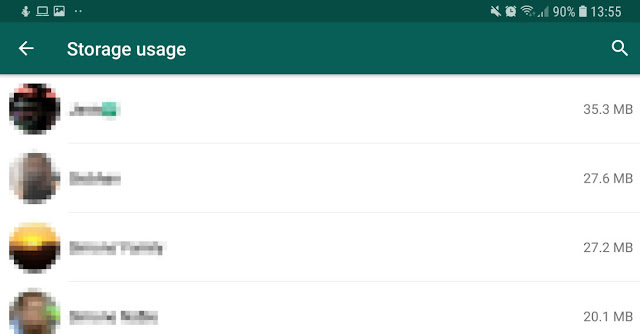
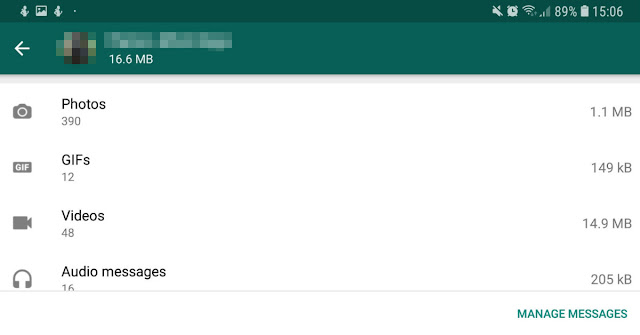

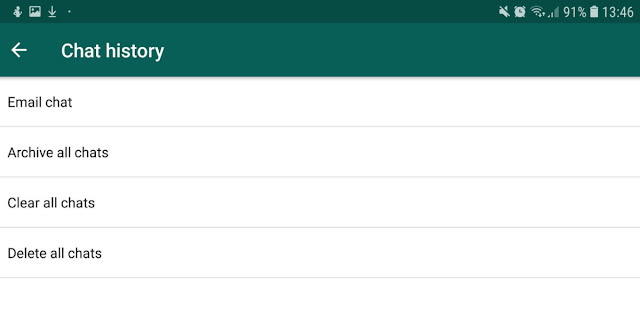

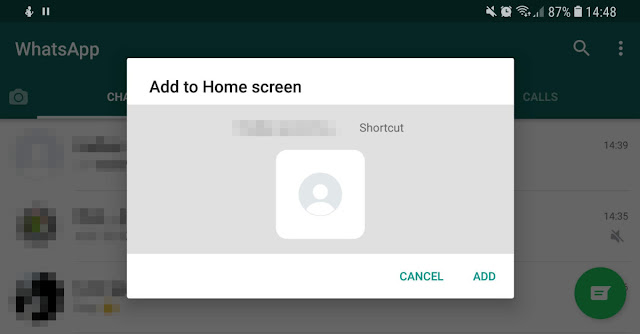







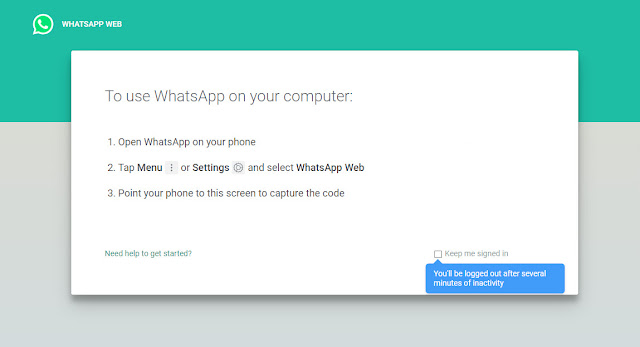

Silahkan berkomentar dengan sopan :)
Komentar yang berhubungan dengan SARA atau semacamnya akan kami hapus
Silahkan gunakan name/url jika ingin menggunakan link balik
[Jangan Menggunakan Link Aktif di Komentar]
1 Komentar
mantap gan, lengkap banget
BalasHapus